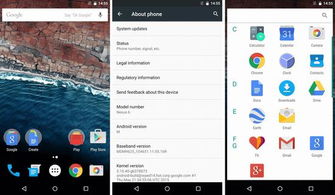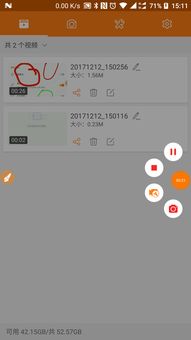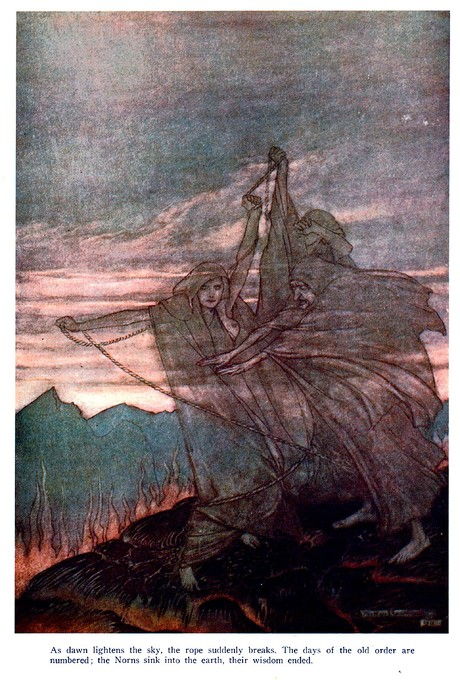安卓系统抬手亮屏,智能生活触手可及
时间:2025-03-31 来源:网络 人气:
亲爱的手机控们,你们有没有想过,手机屏幕亮起的瞬间,是不是也能变得更有趣呢?今天,就让我来带你探索一下安卓系统中的“抬手亮屏”功能,让你的手机瞬间变身科技达人!
一、什么是抬手亮屏?
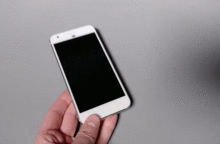
抬手亮屏,顾名思义,就是当你拿起手机时,屏幕会自动亮起。这个功能在安卓系统中已经越来越普及,许多手机品牌都纷纷加入了这项实用功能。那么,它究竟有什么好处呢?
二、抬手亮屏的好处
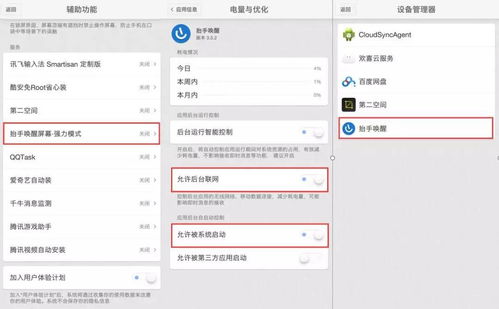
1. 方便快捷:再也不用担心手机放在口袋里,手忙脚乱地掏出来时屏幕还黑着。抬手亮屏,让你瞬间查看信息,生活更加便捷。
2. 省电节能:当你不需要屏幕亮起时,抬手亮屏可以自动关闭屏幕,节省电量,让你的手机续航更持久。
3. 科技感十足:有了抬手亮屏,你的手机瞬间变身科技达人,让人眼前一亮。
三、如何开启抬手亮屏?

不同品牌的手机,开启抬手亮屏的方法略有不同。以下以华为、OPPO、荣耀为例,为大家详细介绍:
1. 华为手机
1. 打开手机设置,找到“智能辅助”选项。
2. 进入“智能辅助”后,选择“手势控制”。
3. 在“手势控制”中,找到“拿起手机”选项,开启即可。
2. OPPO手机
1. 打开手机设置,找到“智能便捷”选项。
2. 进入“智能便捷”后,选择“手势体感”。
3. 在“手势体感”中,找到“抬手亮屏”选项,开启即可。
3. 荣耀手机
1. 打开手机设置,找到“智能辅助”选项。
2. 进入“智能辅助”后,选择“手势控制”。
3. 在“手势控制”中,找到“拿起手机”选项,开启即可。
四、如何设置抬手亮屏的灵敏度?
为了确保抬手亮屏功能的准确性,你可以根据自己的需求调整灵敏度。以下以华为手机为例:
1. 打开手机设置,找到“智能辅助”选项。
2. 进入“智能辅助”后,选择“手势控制”。
3. 在“手势控制”中,找到“拿起手机”选项,点击进入。
4. 在“拿起手机”界面,你可以调整灵敏度,直到达到满意的效果。
五、抬手亮屏的注意事项
1. 确保手机的重力传感器正常工作,否则抬手亮屏功能可能无法正常使用。
2. 部分手机可能需要开启“后台运行权限”,才能保证抬手亮屏功能的稳定性。
3. 在使用抬手亮屏功能时,注意不要误触屏幕,以免造成不必要的麻烦。
六、
安卓系统的抬手亮屏功能,让我们的生活变得更加便捷,也让手机变得更加智能。赶快开启这项功能,让你的手机焕发新的活力吧!
相关推荐
教程资讯
系统教程排行